在数字化时代,无线网络已成为我们生活中不可或缺的一部分。然而,在某些情况下,我们可能需要限制无线网卡的使用,管理未成年人上网时间、防止数据泄露,或是提...
2025-07-23 6 无线网卡
在这个信息时代,网络已成为我们生活中不可或缺的一部分。台式电脑由于其出色的性能,常常被用于游戏、视频编辑和办公等场合。但许多台式机在出厂时并没有配备无线网卡,这可能会给用户带来不便,尤其是在没有网线的环境下。台式机没有无线网卡该如何连接无线网络呢?本文将为您详细指导。
台式机没有内置无线网卡时,最简单的解决方案是通过购买USB无线网卡来实现无线连接。在选择USB无线网卡时,您需要注意以下几点:
兼容性:确保无线网卡与您的操作系统兼容。
传输速率:选择支持高传输速率的网卡,如802.11ac或最新的802.11ax(WiFi6)标准。
外设尺寸:考虑台式机机箱的空间,选择一个尺寸合适的USB无线网卡。

购买USB无线网卡之后,首先要进行的是驱动安装。以下是一些安装驱动的步骤:
1.插入USB无线网卡到台式机的USB端口。
2.系统通常会自动识别新硬件,您可以根据提示安装驱动。
3.如果系统未能自动安装,您可能需要访问网卡制造商的官方网站下载驱动。
4.下载对应操作系统的最新驱动程序,然后运行安装程序。
5.安装完成后,可能需要重启电脑。

安装完USB无线网卡及其驱动程序后,就可以开始配置无线网络了。
连接Wi-Fi网络
1.点击电脑右下角的通知区域的网络图标,或在控制面板中找到网络设置。
2.在显示的网络列表中选择可用的Wi-Fi网络,点击连接。
3.如果网络被加密,您需要输入网络密码。
4.输入正确密码后,点击连接按钮。
5.系统会显示已连接,此时您的台式机便成功接入了无线网络。
设置和管理无线网络
如果您需要管理已连接的网络,或者添加新的无线网络,可以进入网络和共享中心进行设置。
在网络和共享中心,您可以看到所有已连接的网络列表,并进行诸如更改网络类型(公共或私人)、管理无线网络配置等操作。

问题1:连接无线网络后网速很慢怎么办?
解答:首先检查网卡是否为最新版本,驱动是否已更新至最新。距离无线路由器过远也可能导致网速下降,尝试缩短距离看看效果。
问题2:USB无线网卡在某些情况下会自动断开连接,如何解决?
解答:可以尝试更新驱动程序或USB端口驱动,有时候是驱动兼容性问题导致的。如果是硬件问题,可能需要更换网卡。
问题3:台式机连接无线网络后,网络不稳定是什么原因?
解答:可能是信号强度不够,尝试调整无线路由器位置或台式机位置。无线干扰也可能导致不稳定,尝试更换无线信道。
使用WiFi分析工具,了解当前环境中哪些无线信号最强,并尝试连接。
在台式机电脑旁放置无线路由器或中继器,增加信号强度。
确保台式机USB端口供电充足,因为一些USB无线网卡在低电流端口上可能工作不稳定。
通过上述的步骤和技巧,即便是没有内置无线网卡的台式机,也能够轻松连接到无线网络,享受无拘无束的网络生活。遇到问题时,您可以利用这些方法和技巧进行排查和解决。希望本文能够帮助您顺利完成台式机的无线网络连接,享受更便捷的上网体验。
标签: 无线网卡
版权声明:本文内容由互联网用户自发贡献,该文观点仅代表作者本人。本站仅提供信息存储空间服务,不拥有所有权,不承担相关法律责任。如发现本站有涉嫌抄袭侵权/违法违规的内容, 请发送邮件至 3561739510@qq.com 举报,一经查实,本站将立刻删除。
相关文章
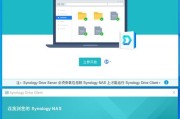
在数字化时代,无线网络已成为我们生活中不可或缺的一部分。然而,在某些情况下,我们可能需要限制无线网卡的使用,管理未成年人上网时间、防止数据泄露,或是提...
2025-07-23 6 无线网卡

随着网络技术的迅速发展,无线网络已成为日常生活中不可或缺的一部分。而帝特作为知名的电脑配件品牌,其生产的千兆无线网卡在市场中备受青睐。无论是在办公室还...
2025-06-21 12 无线网卡

随着网络技术的不断进步,无线网络在我们的日常生活中扮演着越来越重要的角色。无论是家庭娱乐、在线游戏还是远程办公,高速稳定的无线连接都显得尤为重要。而一...
2025-06-13 14 无线网卡

在现代数字生活中,无线网络已经成为连接世界的桥梁,而无线网卡作为连接无线网络的关键硬件,对于大多数使用笔记本电脑或台式机的用户来说必不可少。但是,当无...
2025-06-07 20 无线网卡

在当今数字化时代,随时随地接入互联网已经成为我们生活中不可或缺的一部分。直连无线网卡(也称为USB无线网卡)为那些没有内置无线网络功能的计算机提供了便...
2025-06-03 19 无线网卡
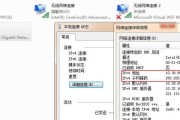
在数字化时代,网络已经成为我们生活和工作中不可或缺的一部分。当网关无线网卡出现需要更改的情况时,了解如何正确更改无线网卡并配置网络是至关重要的。本文将...
2025-06-02 22 无线网卡